Annons
Webben är nära till hands överallt tack vare mobil surfning, men det är fortfarande ineffektivt att surfa på internet på mobil. Två huvudfaktorer orsakar detta: webbläsares designkonsekvenser och surfvanor.
Många användare vet inte de mest effektiva sätten att använda en mobil webbläsare. De slösar tid genom att ägna mer uppmärksamhet åt menyer och små knappar. Men det finns ett webbläsartrick som många användare undviker: gester.
Gester gör surfing roligt och produktivt och ger betydande kognitiva fördelar. Vi visar dig fem mobila webbläsare som stöder gester och sätt du kan använda dem för att öka produktiviteten.
1. Google Chrome: En välbalanserad webbläsare med stöd för gester
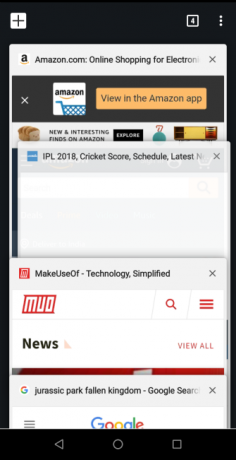
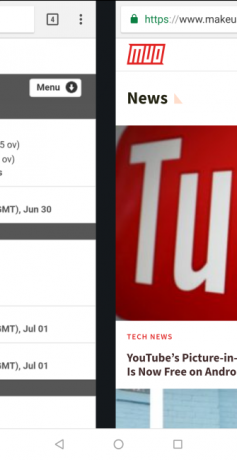
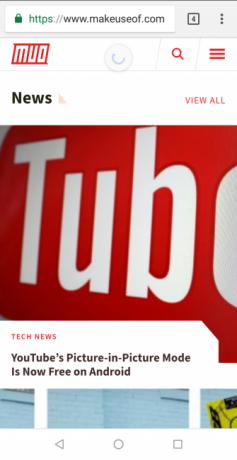
Google Chrome är Android: s standardwebbläsare. Det har gott om knep under huven 10 Power User Tips för Chrome på AndroidAnvänd Chrome på din Android-enhet? Du måste veta om dessa topptips som hjälper dig att få ännu mer ut av din mobilwebbläsare. Läs mer , som inkluderar stöd för gester.
Chromes fliköversikt ger en översikt över alla öppna flikar. Du är förmodligen van vid att knacka på torget
flikar knappen bredvid adressfältet för att öppna den. Men det finns också ett annat sätt: tryck och dra ner på adressfältet för att komma åt dina flikar.Om du har massor av flikar öppna är det svårt att se innehållet på var och en från fliköversikten. Bry dig inte om översikten; dra fingret horisontellt över adressfältet för att växla mellan flikar. Fortsätt svepa för att bläddra igenom alla dina öppna flikar.
Trepunktsmenyn i Chrome är hem för flera Chrome-funktioner. Du kan öppna en ny flik, starta en inkognitosession, dela sidan, ändra inställningar och mer. Men att rikta fingret på den lilla menyknappen är inte alltid bekvämt. Det finns ett gesttrick för att bläddra i den här menyn: svepa ner från övre högra hörnet på skärmen och skjut fingret till menyalternativet du vill välja. Släpp fingret för att välja alternativet.
En annan gest är vanligare: ladda om sidan. Istället för att knacka på laddningsknappen från trepunktsmenyn, dra ner sidan med fingret och släpp den när du ser den cirkulära laddningssymbolen.
Ladda ner:Google Chrome (Fri)
2. Opera Touch: Enhånds surfning med snabb åtgärdsknapp
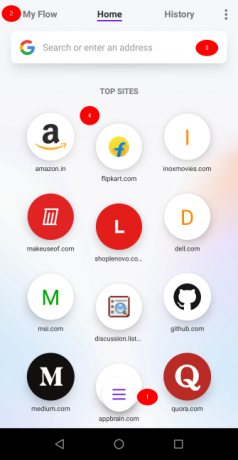
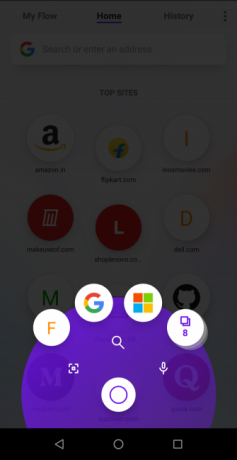
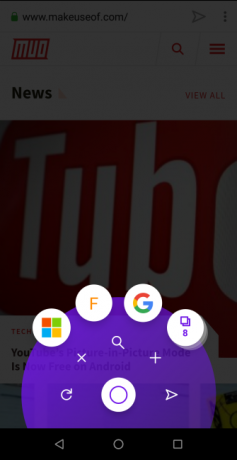
Opera Touch är en relativt ny mobil webbläsare. Vi hittade det Opera är snabbare än Google Chrome Vad är den snabbaste Android-webbläsaren? 7 bästa appar rankadeMed så många Android-webbläsare tillgängliga, vilka är de snabbaste? Här är de bästa webbläsarapparna på Android. Läs mer . När du öppnar den för första gången, kommer appen att guida dig genom en serie minidutorials som beskriver alla viktiga funktioner. Det suddar upp bakgrunden och låter dig genast söka på webben genom Omedelbar sökning bar. Hemskärmen har fyra huvudelement:
- De Snabb action knappen bor i mitten av webbläsaren. Den innehåller alla viktiga knappar för att surfa och navigera på webben.
- Menyfältet låter dig navigera mellan olika skärmar i webbläsaren: Hem består av Omedelbar sökning bar och Toppsidor. Historia innehåller alla de webbplatser du har besökt. My Flow är en genväg för att ansluta Opera Touch till huvudwebbläsaren.
- De Omedelbar sökning med fältet kan du söka efter allt på webben.
- Toppsidor innehåller alla webbplatser du besöker ofta.
Opera Touch är designad för att surfa på nätet med en hand 9 tips för att använda din stora Android-telefon med bara en handÄr din Android-telefon för stor att använda med bara en hand? Sedan bör du prova några av dessa tips och tricks för att göra den skärmen fastigheter mer tillgänglig. Läs mer , så som standard har det fullständigt geststöd.
Använda gester i Opera Touch
Snabbåtgärdsknappen är hjärtat i webbläsaren. När du trycker länge på knappen och glider uppåt expanderar innehållet i knappen. Den visar olika menyer beroende på var du är på appen.
Om du är på startskärmen ser du tre knappar från vänster till höger—QR-kod, Sök, och Röstsökning. Och om du är i en sidvy, kommer du att se två uppsättningar med menyer—Flik meny och Knapp meny.
De Flikmenyn består av tre nyligen öppnade flikar och en genväg till flikvyn. De Knappmeny innehåller fem knappar: Ladda om, Stänga, Sök, Ny flik, och Skicka till My Flow. Det sista alternativet öppnar fliken direkt på skrivbordet.
Du kan förhandsgranska fliken i Flikmenyn sig. Skjut upp den snabba åtgärdsknappen och håll fingret över en flik för att generera förhandsgranskningen. För att få en översikt över alla flikar, tryck på snabbåtgärdsknappen och skjut uppåt till flikvyn. Härifrån sveper du åt vänster för att stänga fliken och svep åt höger för att öppna fliken på skrivbordet.
När du skickar en flik till skrivbordet förblir fliken kvar på appen och fungerar som en kopia av duplikat. Tryck på Mer> Inställningar och du ser fler användbara alternativ inklusive en funktion till blockera cryptojacking-försök.
Ladda ner:Opera Touch (Fri)
3. Smooz-webbläsare: Smidig surfning med fantastiskt stöd för gester
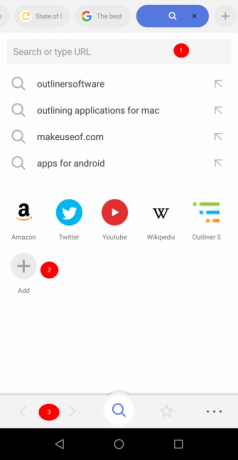
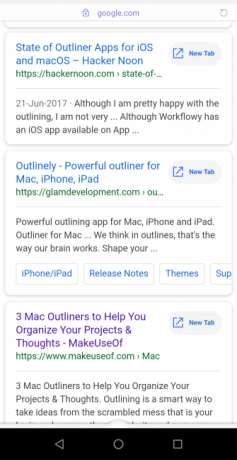
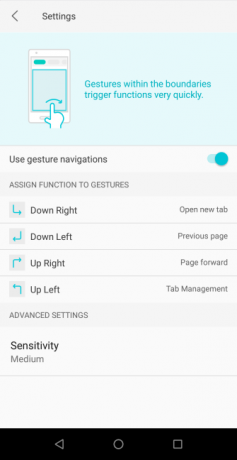
Smooz är en funktionsrik mobilwebbläsare som hjälper dig att komma snabbt med intuitiv gestbaserad navigering 3 skäl till att börja använda webbläsargesterTänk på hur mycket tid som slösas bort på grund av ineffektiva surfvanor - tid som du aldrig, aldrig kommer tillbaka. Det är därför universella webbläsartrog är så praktiska: de sparar tid. Läs mer och kontroller för flikhantering. De Hem skärmen har tre huvudelement:
- En sökfält för att söka efter en fråga.
- Snabbåtkomstfält för att söka på ofta använda webbplatser. Du kan lägga till fler webbplatser här manuellt.
- En nedre balk med knappar för Sök, Bokmärke, och Mer menyer för ytterligare alternativ.
Med massor av flikar öppna kanske du vill fästa fliken du alltid bläddrar i. För att göra det, tryck först och håll ned sidan för att öppna Tab Manager. Under Öppnade flikar, tryck och håll på webbplatsen för att fästa den. Den här funktionen finns inte i någon annan mobil webbläsare. Om du av misstag stängde en flik, gå till Stängda flikar och tryck på Återställ.
De inställningar menyn har ytterligare två användbara alternativ. Gör det möjligt Data Saver för att minska data när du surfar på en mobilanslutning. Och växla Blockera bilder för att ytterligare spara data.
Använda gester i Smooz-webbläsaren
Skriv din fråga i sökfältet så hittar du en länk till öppna i en ny flik precis bredvid dina sökresultat. Sedan är allt du behöver göra svep åt vänster eller höger för att bläddra igenom sidorna. För att stänga fliken, behöver du inte leta efter en liten X knapp. Dra bara upp från sökikonen och fliken stängs. Tryck på den igen för att öppna en ny flik.
Med Smooz kan du också ställa in ytterligare gestfunktioner. Kran Mer> Inställningar att öppna detta. Under gester alternativ, aktivera Använd gestnavigeringar. Detta har fyra navigeringskontroller: Ner höger, Ner vänster, Upp höger, och Upp till vänster. För var och en av dessa kontroller kan du tilldela en viss inställning. Du kan tilldela nedåt höger gest för att ladda om sidan till exempel.
Ladda ner:Smooz-webbläsare (Fri)
4. Dolphin Browser: Brevformade gester
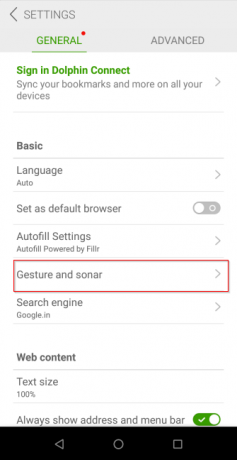
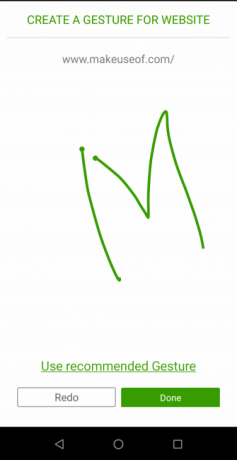
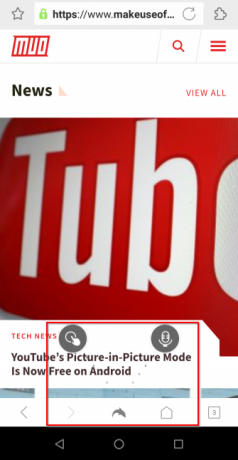
Dolphin Browser har ett rent och minimalistiskt gränssnitt för surfning på webben. Det har fantastiskt geststöd med grundläggande mönster för bakåt / framåt, uppfriskande och liknande. Du kan alltså öppna webbplatser och navigera i webbläsarfunktioner med ett fingeravtryck.
För att skapa en ny gest klickar du på den grå delfinikonen längst ner på skärmen. Välj inställningar och gå till Gest och sonar. På den här sidan kan du se några gester för vanliga webbplatser. Men du kan också tilldela en gest för din favoritwebbplats.
Skriv in webbadressen och tryck sedan på Lägg + knapp. Rita nu gesten och tryck Gjort för att spara det. Se till att du inte skapar en duplicerad gest, eftersom det skapar en konflikt. I Fler åtgärder kan du se och konfigurera gester för vanliga webbläsarhandlingar.
Att använda dessa gester är enkelt. Tryck bara på den grå delfinsymbolen längst ner och skjut uppåt till vänster. Rita gesten i det nya fönstret - om du gjorde det rätt öppnas webbplatsen i en ny flik.
Ladda ner:Dolphin Browser (Fri)
5. Cake Browser: Bättre sökupplevelse med snabb sidladdning
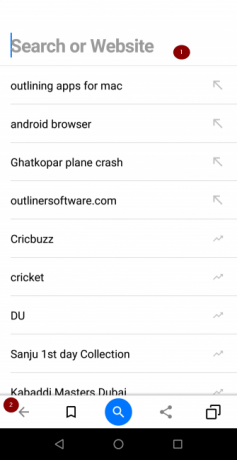
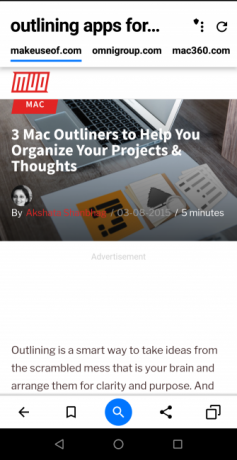
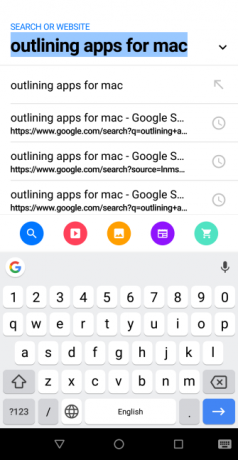
Cake Browser erbjuder ett nytt tag på mobil surfning 5 Nya alternativ för mobil webbläsare till Chrome och SafariSe bortom Chrome och Safari. Det finns andra mobila webbläsare där ute som helt kan ändra din gateway till internet. Läs mer , eftersom den kombinerar sökning med gester på ett unikt sätt. När du anger en sökfråga, istället för att ge de vanliga sökresultaten, öppnar den de tre första organiska resultaten automatiskt. När du sveper åt höger öppnar det nästa sidor.
Bakom kulisserna analyserar webbläsaren automatiskt sökresultaten och läser in resultaten i minnet. Hemskärmen har två huvudelement:
- En sökfält för att söka efter en fråga. Det inkluderar också sökningar som är trendar just nu.
- Nedre balk med viktiga knappar för Sök, Delningoch Tab Manager.
Ange ditt sökord och tryck på Sök ikon. Webbläsaren laddar sedan automatiskt sökresultaten från flera webbplatser. Du kan välja en annan medietyp att visa resultat från, inklusive bild-, video- eller nyhetssajter. För att göra detta, tryck på Sök och välj Bild, Video, eller Nyheter ikon.
Du kan också välja och ordna om dina favoritvideorsökmotorer. Gå till inställningar, knacka på videosökningen och ordna videosidorna som du föredrar. Dessa alternativ är Youtube, Vimeo, Dailymotion, och Stor video. Du kan också inaktivera en viss videosida.
Ladda ner:Cake Browser (Fri)
Använd gester över Android på andra sätt
Ineffektiva surfvanor kan slösa bort din dyrbara tid. Men gester kan hjälpa dig att undvika detta. De är användbara i olika situationer, till exempel när du är på farten och inte kan använda båda händerna, om du har en smärta i ena handen eller bara vill bli mer produktiv.
Skulle det inte vara bra om du kunde använda dessa gester någon annanstans på din Android-telefon? Vår guide till de bästa anpassade gest-apparna för Android Få snabbt åtkomst till appar och genvägar med anpassade gester för AndroidGestkontroller gör det superlätt att navigera snabbt runt din Android-enhet. Läs mer hjälper dig att göra just det.
Rahul är Staff Writer på MakeUseOf. Han har en magisterexamen i optometri från Bharati Vidyapeeth College, Pune. Jag har en lärarupplevelse på 2 år. Jag har också arbetat med andra online-publikationer i mer än fyra år innan jag gick här. Jag tycker om att skriva om teknik för läsare som inte förstår det väl. Du kan följa mig på Twitter.

